大家這段期間待在家,都是用什麼軟體來開視訊會議或上課呢?LINE 在本週二(6/8)正式推出視訊通話的新功能「LINE 會議室」,不用建立群組,透過連結就能直接邀請對方加入會議,且手機版和電腦版都有支援這項新功能,一起來看看它的介紹以及要怎麼使用
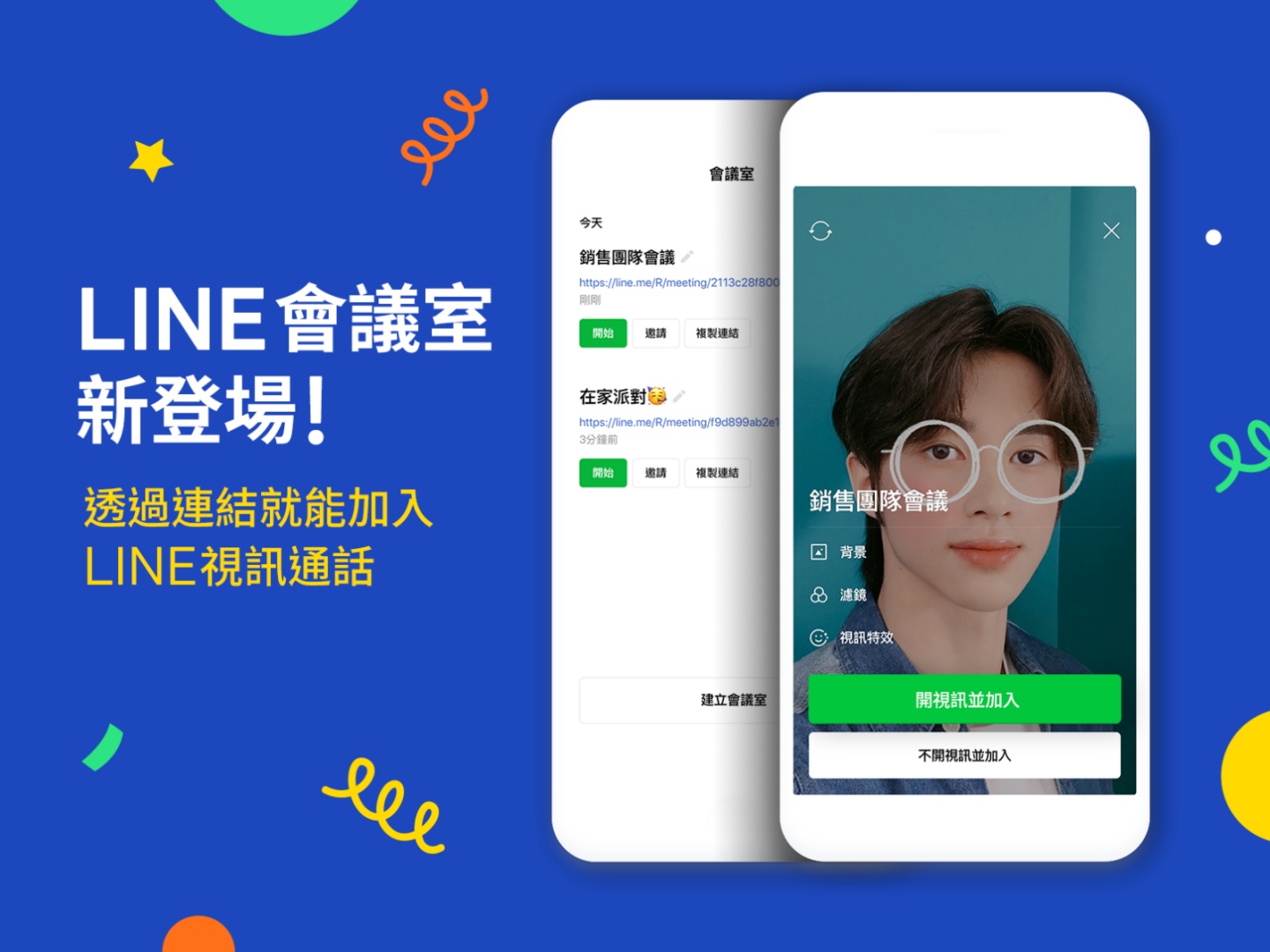
「LINE會議室」的介面和大家熟悉的視訊通話一樣,而當會議進行時,也可以透過即時的聊天室打字或傳送檔案,不過當會議結束後,聊天室就會自動消失,所以建議大家可以在上面討論和會議有關的即時內容,比較重要的文件、檔案還是透過 e-mail 或其他方式來傳送會比較保險!
而同一個會議連結最長可以使用 90 天,像如果固定在每週一下午開會的話,就不用每週都要再建立一次會議,這點我覺得蠻方便的。另外也可以把會議連結放在行事曆,並放出會議通知給需要參與這場會的人。此外,原本在 LINE 視訊通話就有的分享螢幕畫面、模糊背景、替換虛擬背景,以及濾鏡與特效等功能,在 LINE 會議室內也一樣可以使用
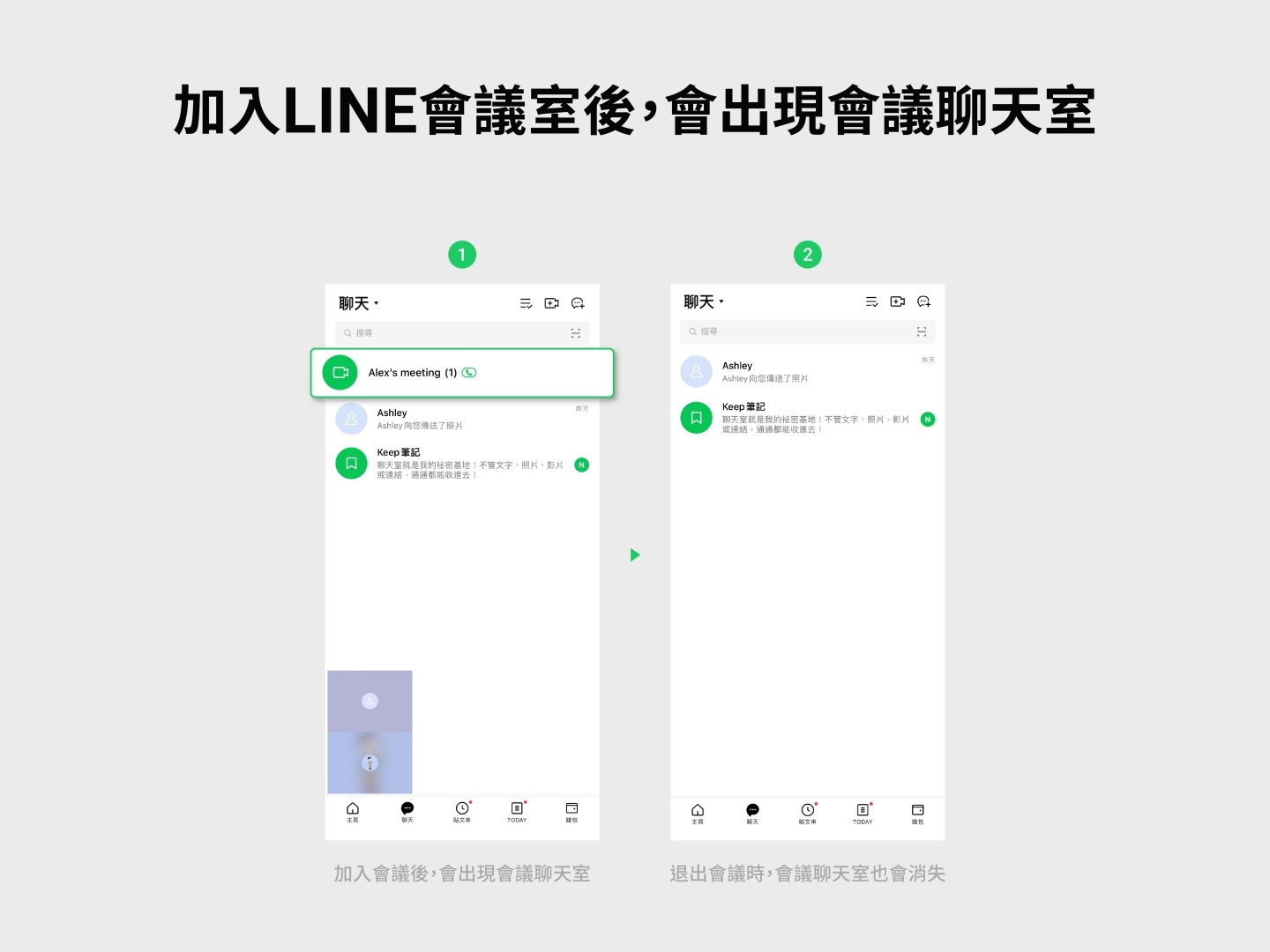
不過在使用 LINE 會議室之前,要先確認手機版的 LINE 更新至 10.13 以上的版本(iPad 和 Android 平板也有支援,不過一樣須更新至 10.13 以上的版本),電腦版則必須更新到 6.2 以上。如果不確定自己現在的版本為何,可以在「主頁」>>「設定」,再拉到頁面最下方,選擇「關於LINE」,就可以查看目前使用的版本了
如何建立/加入 LINE 會議室(手機版)
確認 LINE 手機版本更新至 10.13 以上後,可以在「聊天」頁面的右上方點選「攝影機」圖示,接著再點選「建立會議室」,就能輕鬆建立並取得會議連結,然後再邀請要參與會議的人加入即可
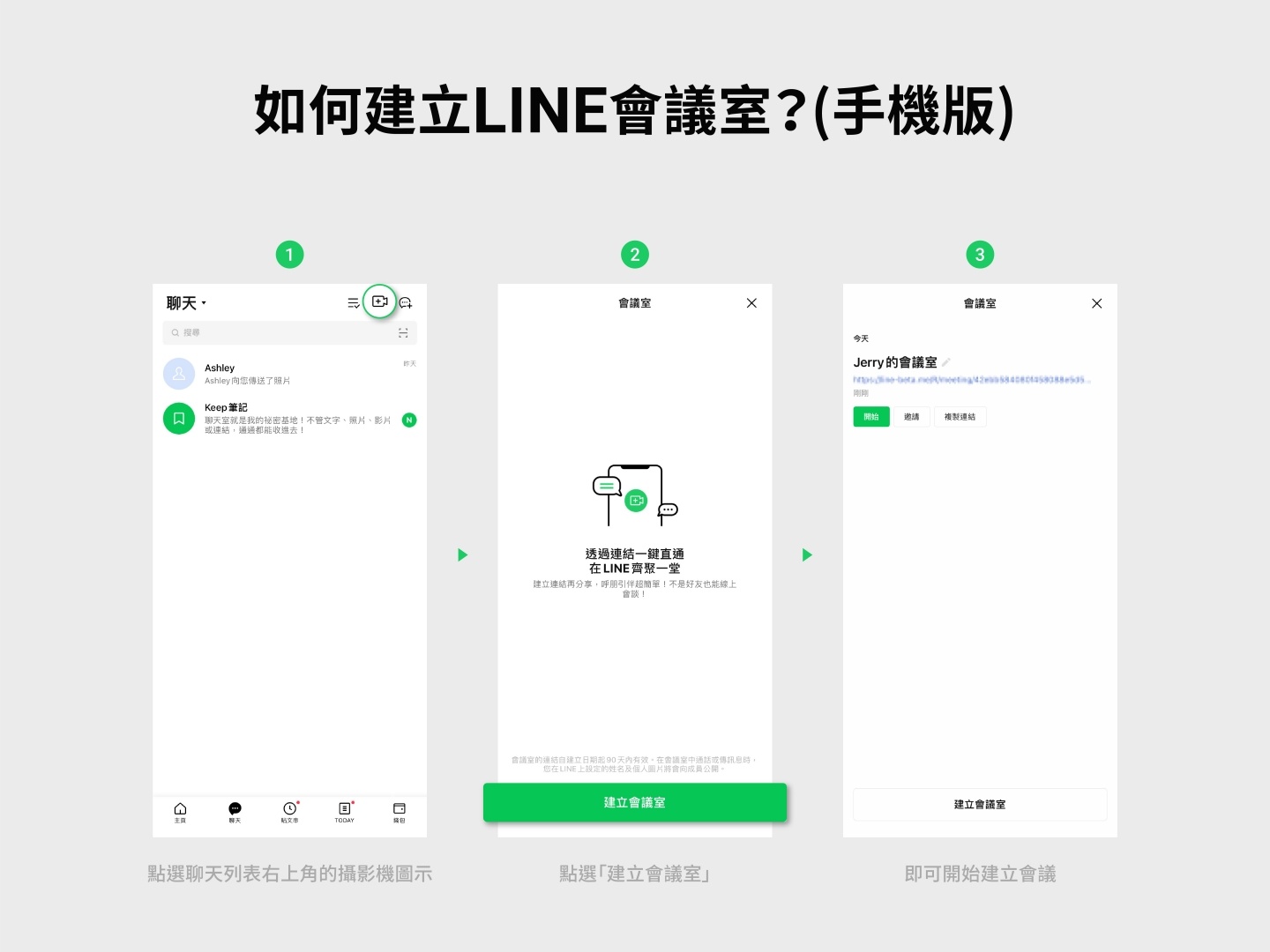
收到會議連結後,可選擇要不要開啟視訊鏡頭,也可以在此選擇模糊背景,套用濾鏡或使用虛擬人像,都選好後,就能直接以 LINE 上設定的姓名和大頭貼加入會議了
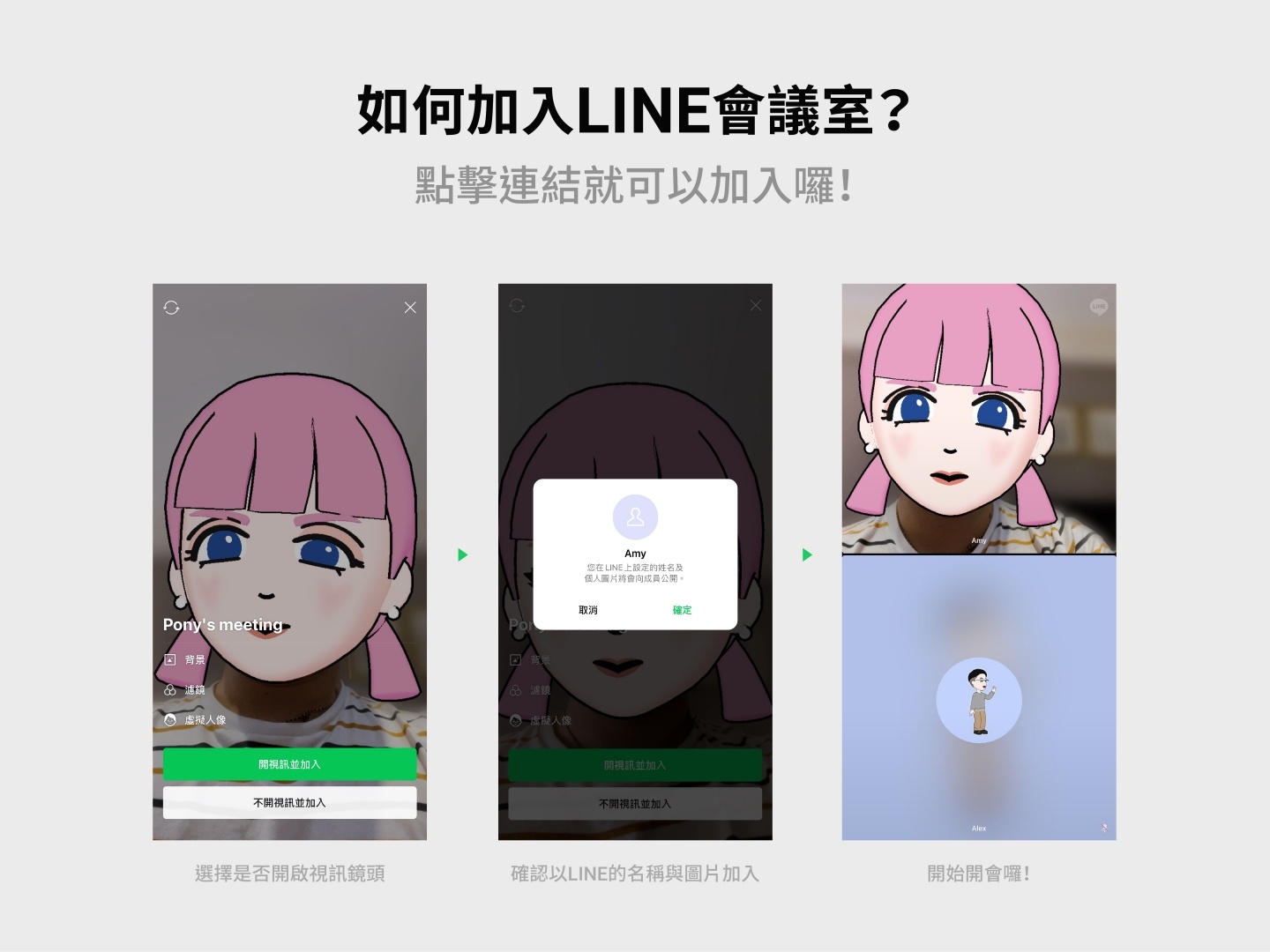
如何建立/加入 LINE 會議室(電腦版)
如果是使用電腦版,只要點選左方選單的「攝影機」圖示,並選擇「建立會議室」,接著就建立完成了,一樣可以在此取得連結,邀請須參加會議的人加入
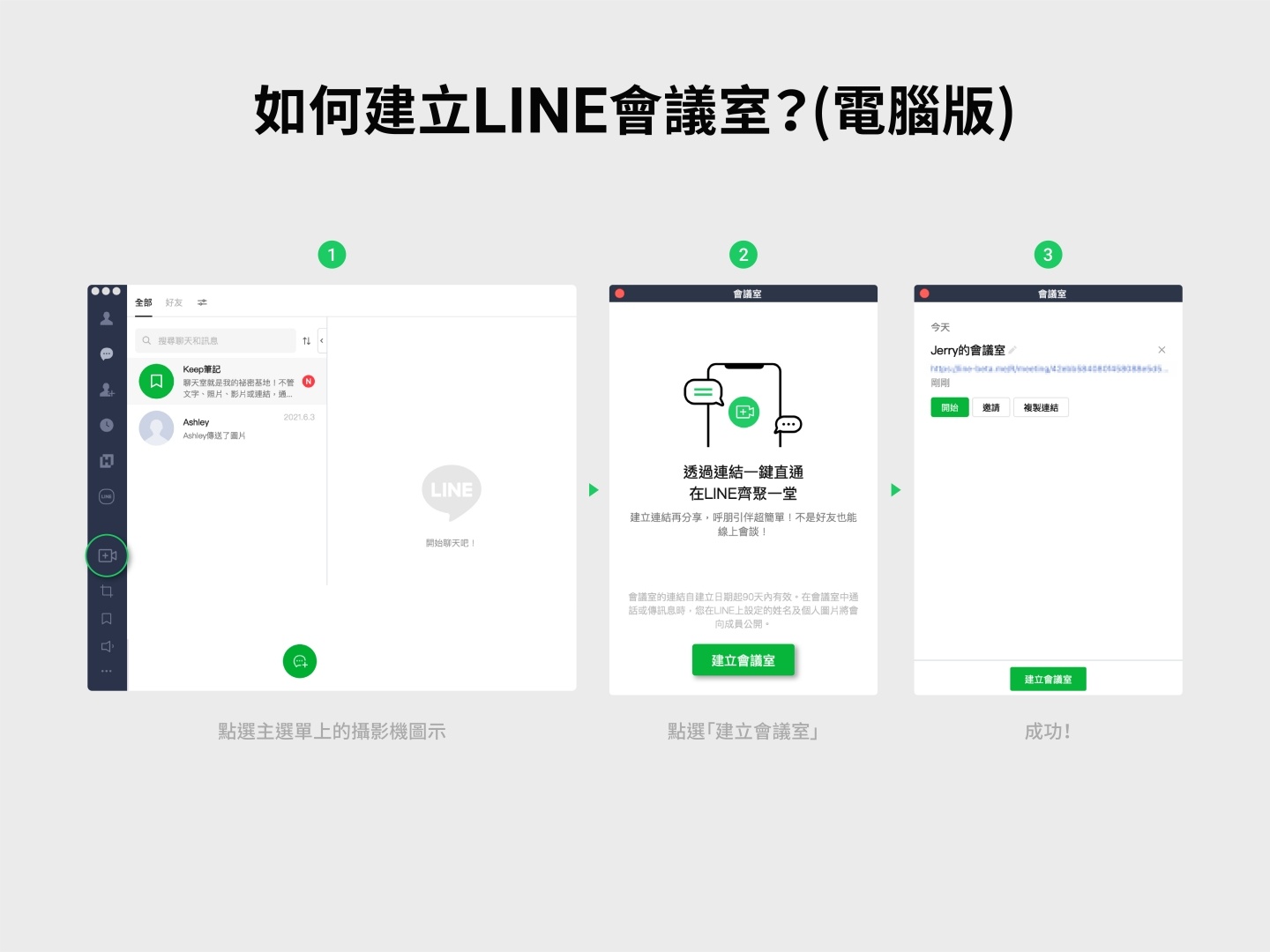
和手機版一樣,用電腦版的 LINE 要進入會議之前,也可以選擇否意開啟視訊鏡頭和麥克風,也可選擇模糊背景、臉部特效及濾鏡
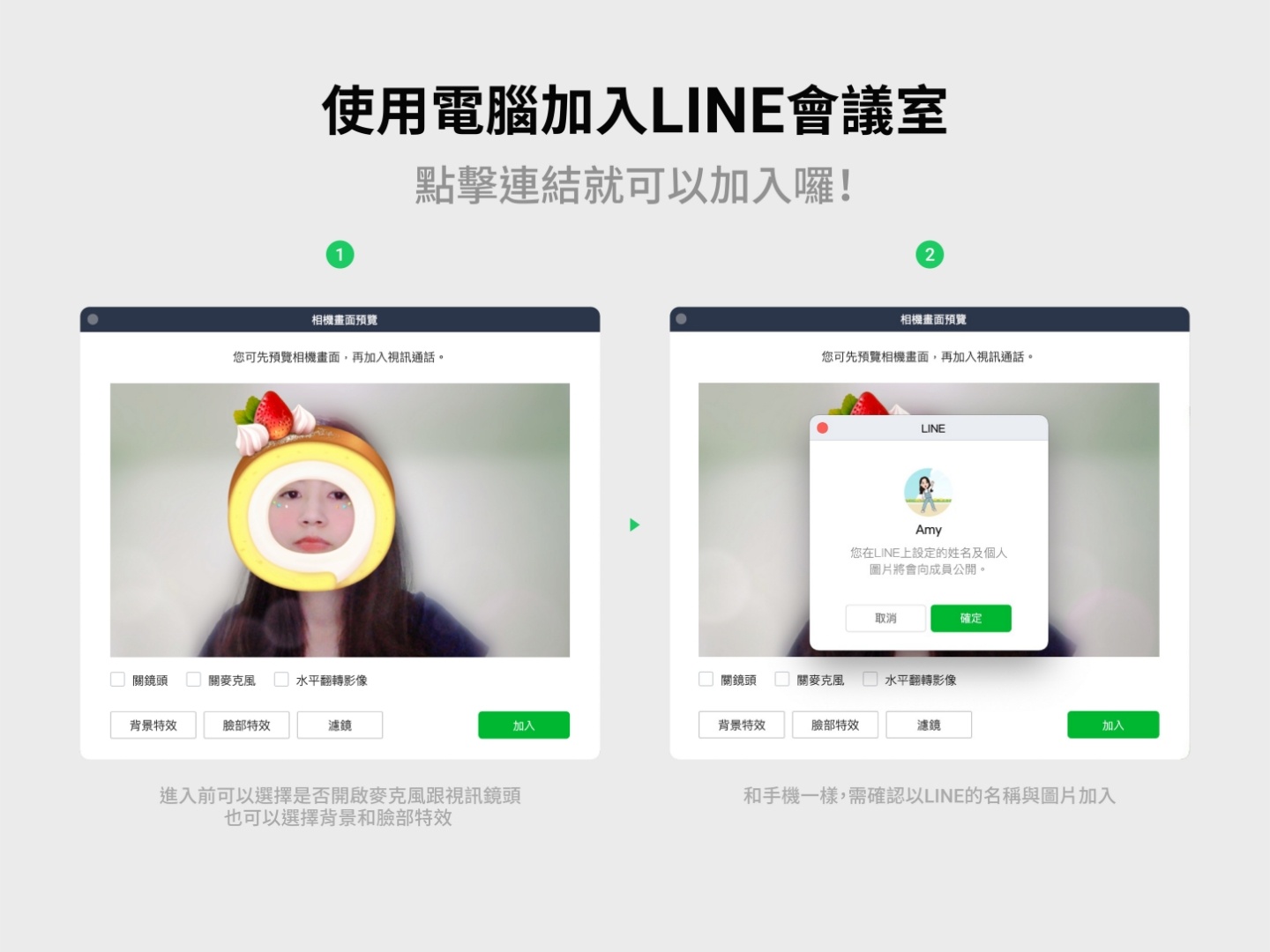
以上就是 LINE 會議室的功能介紹和使用教學,把電腦和手機版的 LINE 更新到最新版本後,就會直接看到攝影機的圖示了,不過目前我還沒用它來開過會,有獺友們已經使用過這項新功能了嗎?歡迎和我們分享你的心得!
(新聞來源:LINE 新聞稿)
🌟 誰還沒有追蹤電獺少女 Instagram?每天都有新貼文、每週都開新話題等你來跟編輯聊天,電獺少女 Instagram 新鮮事一起來玩!
